Roditeljska kontrola
Modul roditeljske kontrole omogućuje konfiguriranje postavki roditeljske kontrole koja roditeljima pruža automatizirane alate pomoću kojih mogu zaštititi svoju djecu i postaviti ograničenja za korištenje uređaja i servisa. Cilj je onemogućiti djeci i tinejdžerima pristup stranicama s neprikladnim ili štetnim sadržajem.
Roditeljska kontrola omogućuje blokiranje web stranica s potencijalno uvredljivim sadržajima. Osim toga, roditelji mogu zabraniti pristup do 40 unaprijed definiranih kategorija web stranica i više od 140 podkategorija.
Da biste za određeni korisnički račun aktivirali roditeljsku kontrolu, pratite sljedeće korake:
1.Roditeljska je kontrola prema standardnim postavkama u programu ESET Smart Security Premium deaktivirana. Roditeljsku kontrolu možete aktivirati na dva načina:
•Kliknite ikonu klizača ![]() u oknu Podešavanje > Internetska zaštita > Roditeljska kontrola glavnog prozora programa i promijenite stanje roditeljske kontrole u aktivirano.
u oknu Podešavanje > Internetska zaštita > Roditeljska kontrola glavnog prozora programa i promijenite stanje roditeljske kontrole u aktivirano.
•Otvorite Napredno podešavanje > Zaštite > Zaštita web pristupa > Roditeljska kontrola, a zatim aktivirajte klizač pokraj opcije Aktiviraj roditeljsku kontrolu.
2.Kliknite Podešavanje > Internetska zaštita > Roditeljska kontrola u glavnom prozoru programa. Premda se uz roditeljsku kontrolu pojavljuje stavka Aktivno, roditeljsku kontrolu za željeni račun morate konfigurirati tako da kliknete simbol strelice, a zatim u sljedećem prozoru odaberete Zaštiti djetetov račun ili Roditeljski račun. U sljedećem prozoru odaberite datum rođenja za određivanje razine pristupa i preporučene stranice prikladne za danu dob. Tada će za navedeni korisnički račun biti aktivirana roditeljska kontrola. Ispod naziva računa kliknite Blokirani sadržaj i postavke kako biste prilagodili kategorije koje želite dopustiti ili blokirati na kartici Kategorije. Da biste dopustili ili blokirali prilagođene stranice koje ne odgovaraju određenoj kategoriji, kliknite karticu Iznimke.
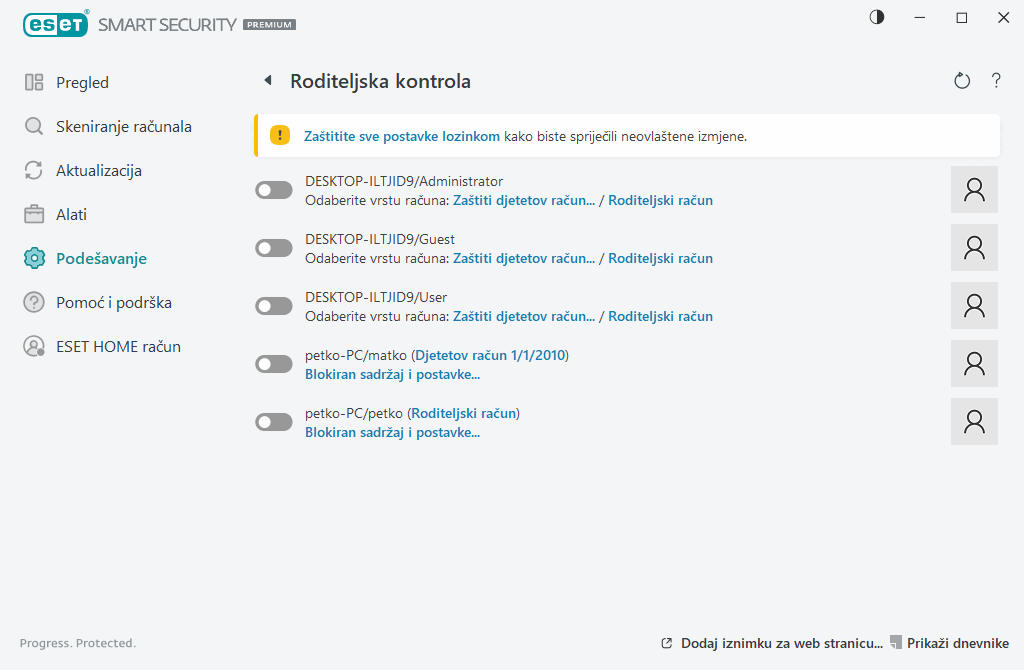
Ako kliknete Podešavanje > Internetska zaštita > Roditeljska kontrola u glavnom prozoru programa ESET Smart Security Premium, vidjet ćete da glavni program sadrži sljedeće:
Korisnički računi sustava Windows
Ako ste stvorili ulogu za neki postojeći račun, ona će se prikazati ovdje. Kliknite klizač ![]() tako da se na njemu prikaže zelena potvrdna kvačica
tako da se na njemu prikaže zelena potvrdna kvačica ![]() uz stavku Roditeljska kontrola za račun. Pod aktivnim računom kliknite Blokirani sadržaj i postavke da biste prikazali popis dopuštenih kategorija stranica za ovaj račun te blokiranih i dopuštenih stranica.
uz stavku Roditeljska kontrola za račun. Pod aktivnim računom kliknite Blokirani sadržaj i postavke da biste prikazali popis dopuštenih kategorija stranica za ovaj račun te blokiranih i dopuštenih stranica.
Donji dio prozora sadrži
Dodaj iznimku za web stranicu – Možete dopustiti ili blokirati određenu web stranicu za svaki roditeljski račun posebno u skladu sa svojim željama.
Prikaži dnevnik – Prikazuje detaljni dnevnik aktivnosti roditeljske kontrole (blokirane stranice, račun, razlog zbog kojega je stranica blokirana, kategoriju itd.). Taj dnevnik možete i filtrirati na temelju kriterija koje odaberete klikom na ![]() Filtriraj.
Filtriraj.
Roditeljska kontrola
Nakon deaktiviranja roditeljske kontrole pojavit će se prozor Deaktiviraj roditeljsku kontrolu. Tu možete odrediti vremensko razdoblje tijekom kojega će zaštita biti deaktivirana. Mogućnost se potom mijenja u stavku Pauzirano ili Trajno deaktivirano.
Važno je postavke u programu ESET Smart Security Premium zaštititi lozinkom. Ta lozinka može se postaviti u odjeljku Podešavanje pristupa. Ako lozinka nije postavljena, pojavit će se sljedeće upozorenje – Zaštiti sve postavke lozinkom kako biste spriječili neovlaštene promjene. Ograničenja postavljena u odjeljku Roditeljska kontrola utječu samo na standardne korisničke račune. Takva ograničenja nemaju nikakvog učinka jer administrator ima ovlasti za njihovo zaobilaženje.
Za pravilno funkcioniranje roditeljske kontrole potrebno je da Skener mrežnog prometa, HTTP(S) skeniranje prometa i firewall budu aktivirani. Sve te funkcije aktivirane su prema standardnim postavkama. |
